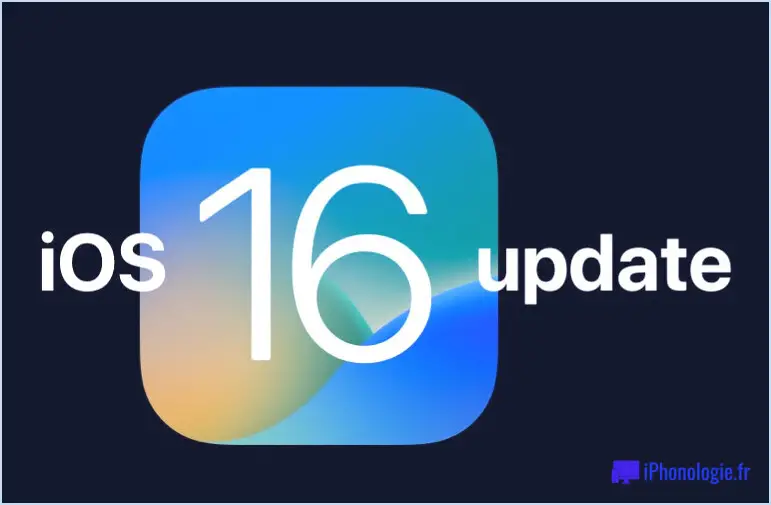Convertir la DMG en CDR ou ISO avec Disk Utility
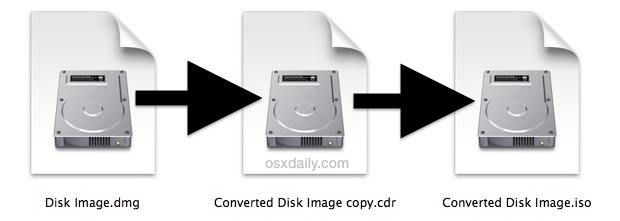
Vous avez besoin de convertir un fichier d'image disque DMG en un format CDR ou ISO ? Ne vous embêtez pas à télécharger des outils tiers, tout ce dont vous avez besoin pour la conversion est intégré dans Mac OS X et vous n'avez même pas à passer par la ligne de commande dans la plupart des cas.
Conversion d'une DMG en PCEM
Passer de la DMG au CDR est aussi simple que possible :
- Montez l'image disque DMG que vous souhaitez convertir au format CDR en double-cliquant dessus dans le Finder
- Lancer l'utilitaire de disque trouvé dans /Applications/Utilitaires/
- Sélectionnez l'image .dmg dans la liste latérale et cliquez sur le bouton "Convertir" dans la barre d'outils
- Descendez le menu "Format d'image" et choisissez "DVD/CD master", puis cliquez sur "Enregistrer"
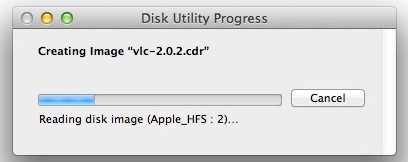
La conversion se fait très rapidement et vous trouverez le fichier CDR converti à la destination où vous l'avez enregistré. Il est également immédiatement visible dans la barre latérale de l'Utilitaire de disque si vous souhaitez faire autre chose avec le fichier.
Maintenant, si vous voulez faire passer le fichier CDR au format ISO, il y a quelques moyens faciles de le faire.
Convertir le PCEM à l'ISO : la solution de facilité
Vous pouvez considérer un .cdr comme la variante Mac d'une image disque .iso, et en fait vous pouvez souvent convertir le cdr en iso simplement en renommant l'extension de fichier à partir du Finder. Si vous n'avez pas d'extension de fichier dans Mac OS X, vous devez d'abord le faire, puis renommer l'extension en .iso et accepter les changements en sélectionnant "Utiliser .iso".
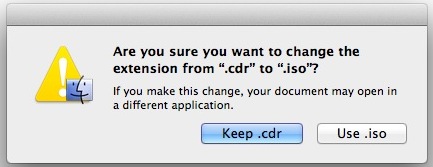
Il est important de souligner que la méthode de l'extension de fichier fonctionne généralement bien sur un Mac, mais si vous souhaitez utiliser l'image résultante pour graver un disque de démarrage, ou le graver sous Windows ou Linux, vous voudrez probablement utiliser la méthode plus complète présentée ci-dessous.
Conversion du CDR en ISO via la ligne de commande
Si vous voulez être sûr que la conversion ISO et ses en-têtes sont précis, passez à la ligne de commande en lançant Terminal, qui se trouve dans /Applications/Utilitaires/, puis en utilisant la commande hdiutil suivante :
hdiutil convert /path/imagefile.cdr -format UDTO -o /path/convertedimage.iso
Assurez-vous de brancher les chemins d'accès corrects pour les fichiers d'entrée et de sortie.
Bonne combustion.